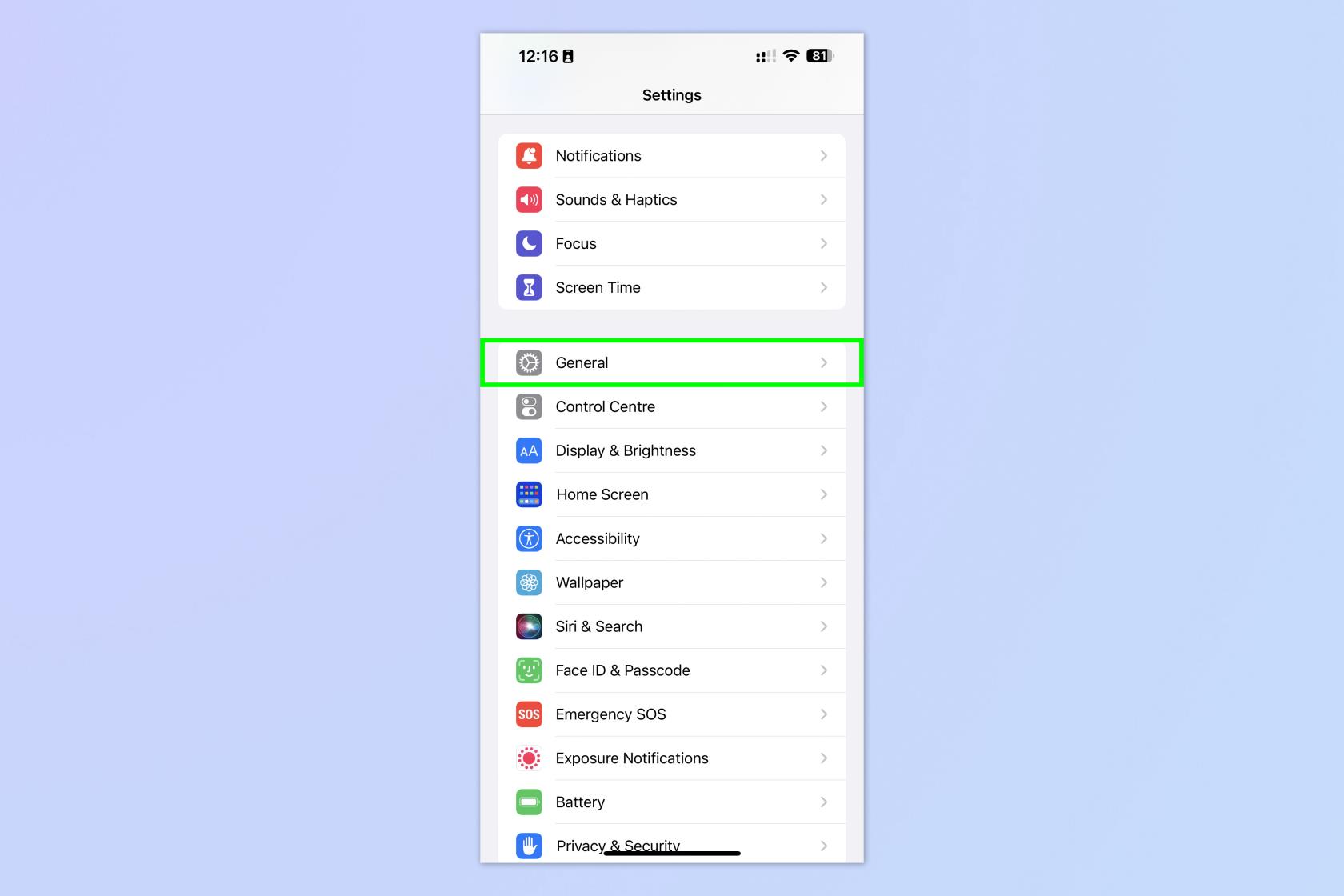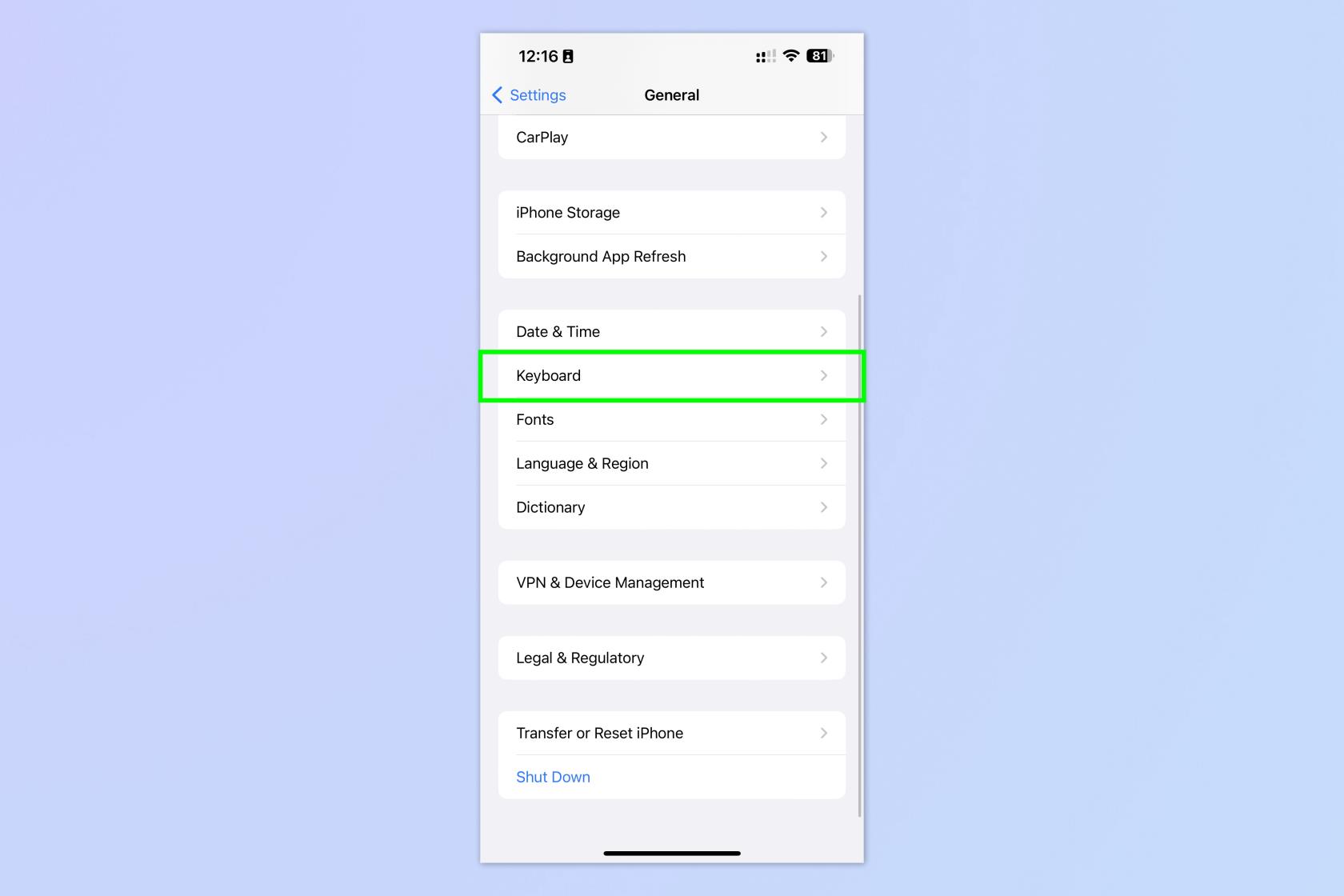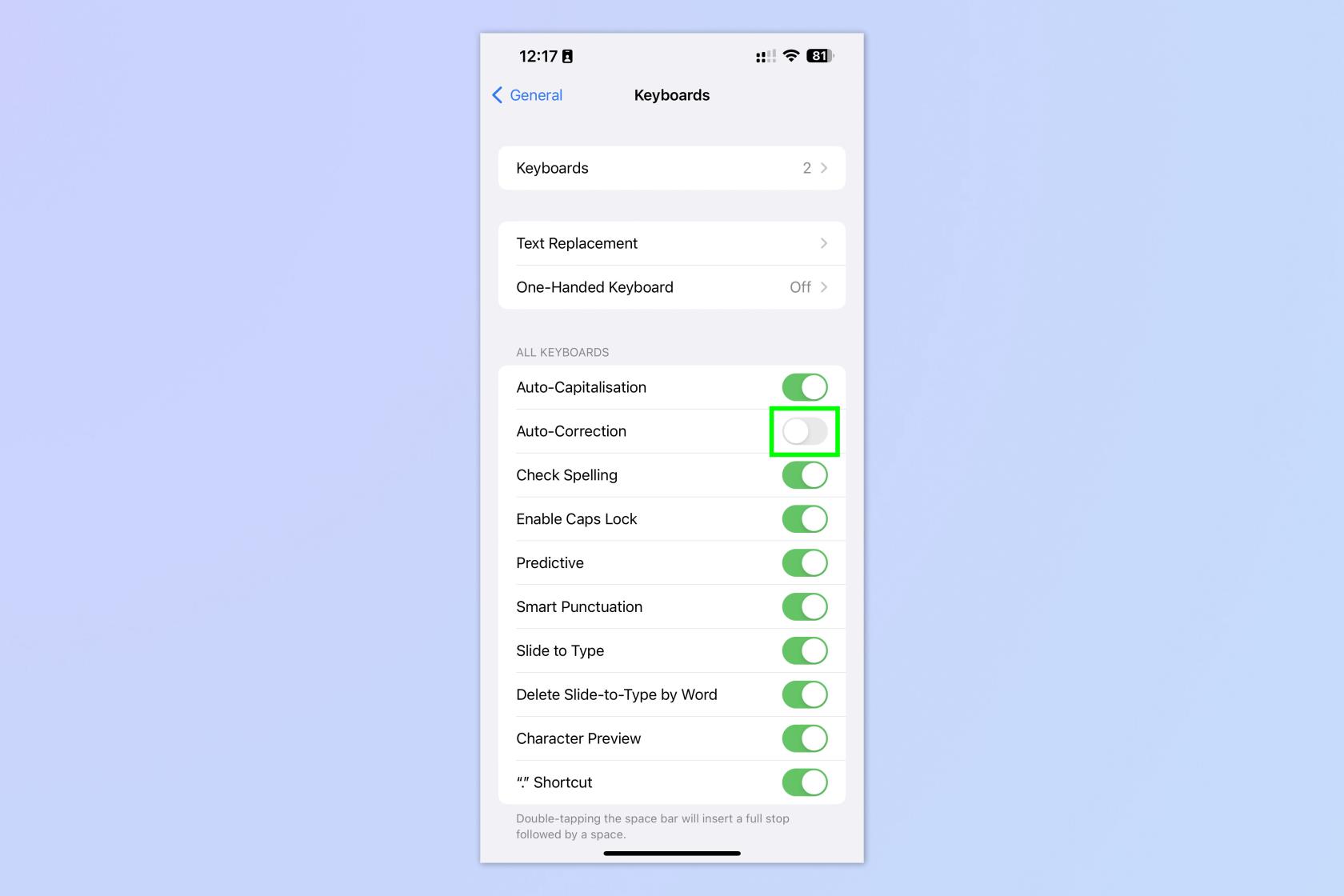Vous voudrez certainement désactiver la correction automatique sur iPhone si, comme moi, vous en avez marre d'esquiver la mort d'iOS qui se trompe. Vous voyez, alors que les iPhones sont parmi les meilleurs téléphones du marché, la correction automatique peut être notoirement intrusive et ennuyeuse. À tel point qu'Apple a récemment promis qu'iOS 17 améliorerait la correction automatique .
Pour le moment, c'est surtout pénible quand on tape vite — réparer les choses de manière préventive que nous ne voulons pas réparer. Jurer est probablement l'exemple numéro un. Nous, les Britanniques, aimons jurer lorsque nous parlons à nos amis et à notre famille (et parfois même à des inconnus). Donc, très franchement, c'est un peu t-shirt quand la correction automatique intervient pour mettre l'accent sur notre indignation.
De même, vous avez peut-être constaté que votre iPhone corrige les mots non grossiers, simplement parce qu'il n'a pas correctement compris le contexte grammatical de ce que vous écrivez. Si vous écrivez beaucoup sur votre téléphone, celui-ci peut être vraiment ennuyeux.
Pour ajouter l'insulte à l'injure, je trouve aussi souvent que mon iPhone ne corrige pas les mots qui sont faux, ou les corrige de manière incorrecte, ce qui signifie que je dois revenir en arrière et changer le mot manuellement de toute façon.
Heureusement, vous pouvez désactiver la correction automatique sur iPhone, et assez facilement aussi. De cette façon, si vous faites une erreur, vous devrez revenir en arrière et la corriger, mais vous n'aurez pas à subir l'agacement de votre téléphone qui change ce que vous voulez réellement dire. Mieux encore, lorsque vous désactivez la correction automatique sur iPhone, cela n'affecte pas le texte prédictif, vous pouvez donc toujours accélérer la saisie assistée par la barre de prédiction au-dessus du clavier.
Prêt? Voici comment désactiver la correction automatique sur iPhone.
Comment désactiver la correction automatique sur iPhone
- Allez dans Paramètres > Général
- Appuyez sur Clavier
- Désactiver la correction automatique
Lisez la suite pour voir les instructions illustrées pour chaque étape.
1. Allez dans Paramètres > Général
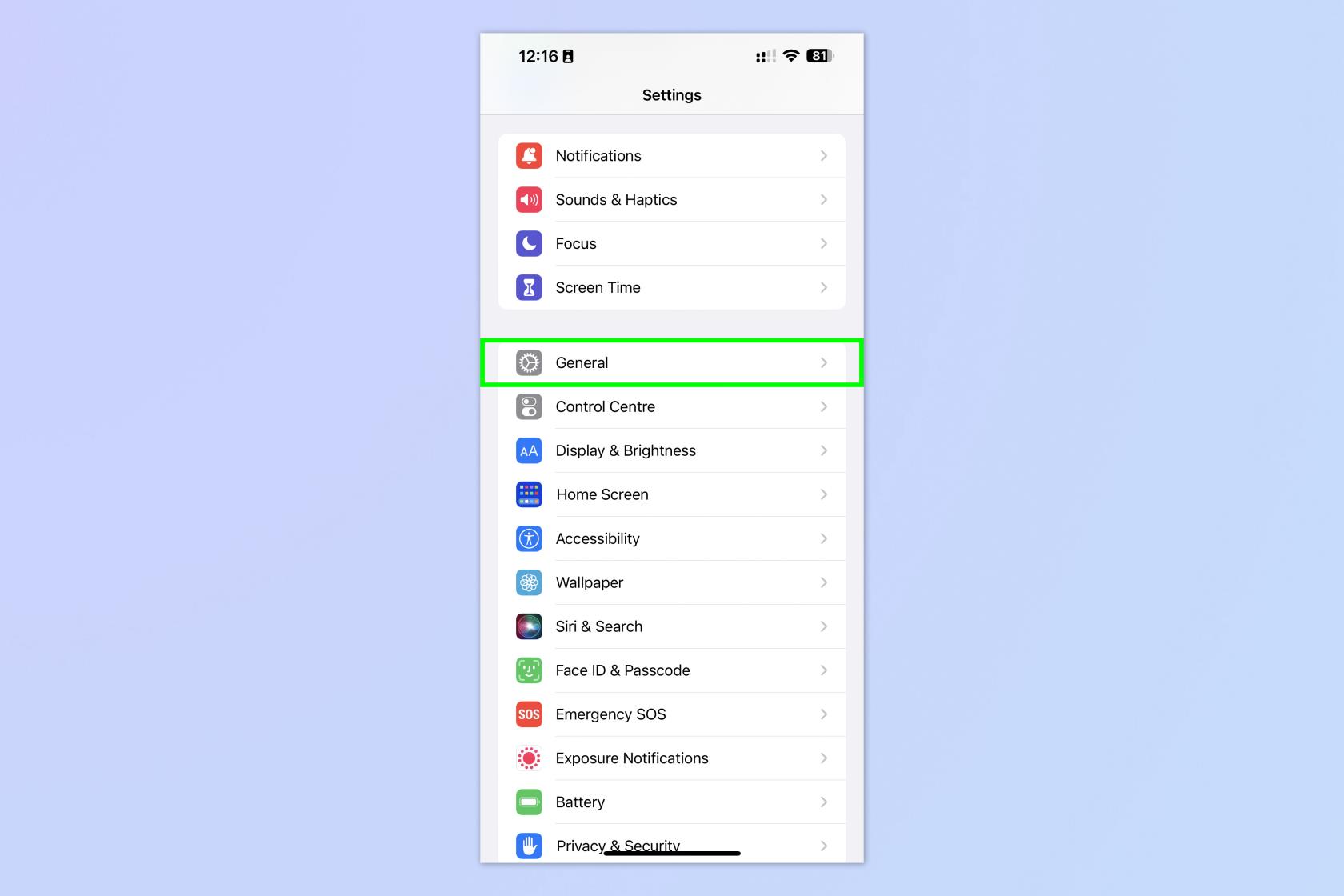
(Photo : © Avenir)
Ouvrez l'application Paramètres et appuyez sur Général .
2. Appuyez sur Clavier
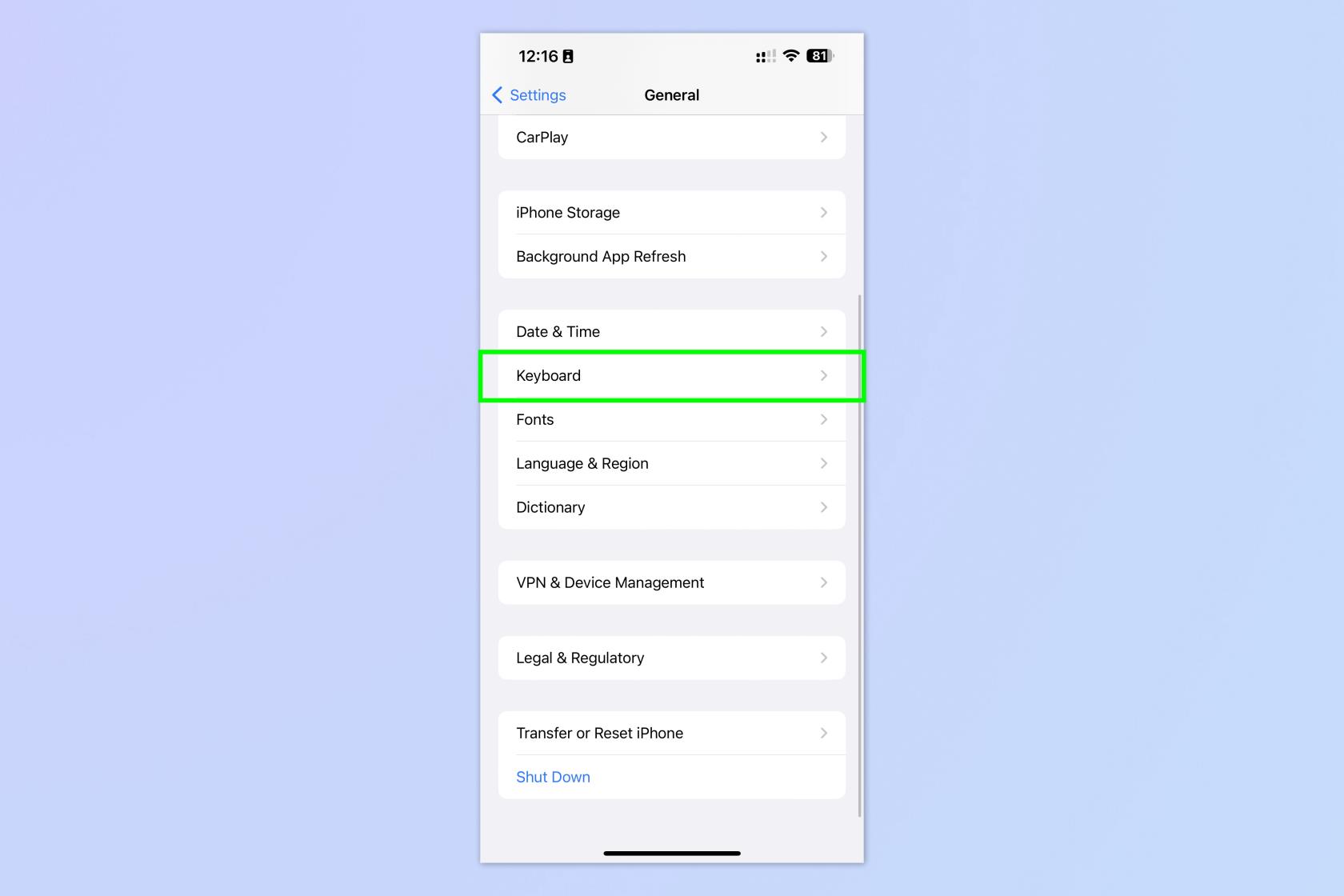
(Photo : © Avenir)
Faites défiler vers le bas et appuyez sur Clavier .
3. Désactiver la correction automatique
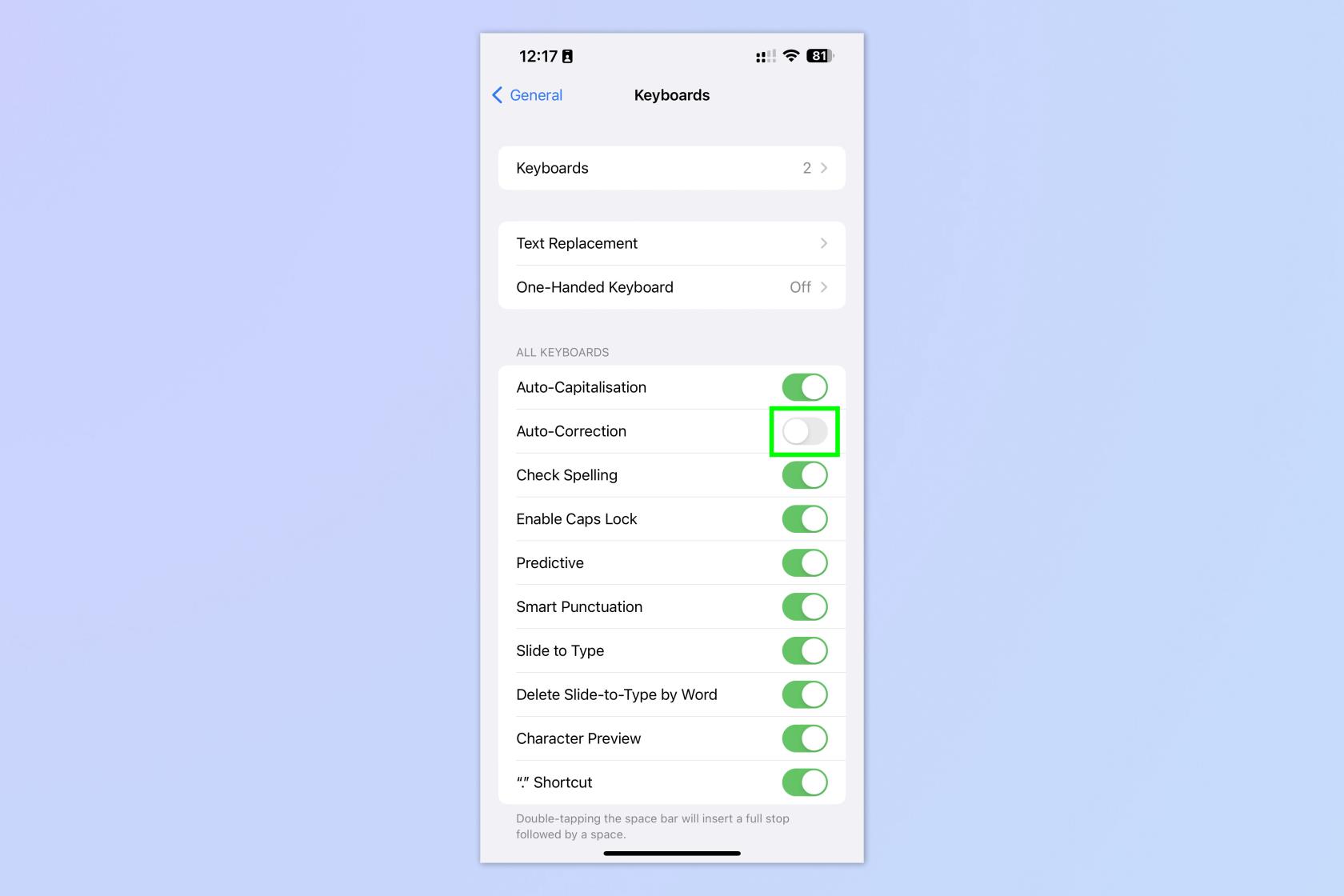
(Photo : © Avenir)
Désactivez la correction automatique . Vous remarquerez que d'autres paramètres automatisés utiles comme la mise en majuscule automatique et la prédiction restent activés, vous disposez donc toujours d'une gamme d'outils pratiques pour vous aider à garder votre texte en bon état.
C'est aussi simple que ça. Si vous souhaitez en savoir plus sur l'utilisation de votre iPhone, commencez par lire l'un de nos autres didacticiels iOS utiles. Si vous mettez à niveau votre iPhone, ou si vous l'avez simplement fait, assurez-vous d'apprendre à transférer des données d'iPhone à iPhone , afin que tout soit transféré en douceur. Si votre iPhone bégaie ou est lent, découvrez comment effacer la RAM sur l'iPhone , car c'est une bonne première étape lors du dépannage. Et si votre liste de contacts semble un peu encombrée, vous pouvez la réduire rapidement en sachant comment supprimer plusieurs contacts sur iPhone .